w10系统桌面什么都没有了怎么办 Win10桌面图标不见了如何恢复
更新时间:2024-07-14 08:52:37作者:jiang
当我们打开电脑,发现桌面上的所有图标都不见了,这时候我们可能会感到困惑和焦虑,在使用Windows 10系统的过程中,有时候会遇到桌面图标不见的情况,这可能是由于系统错误、设置问题或者其他原因导致的。不过不用担心我们可以通过一些简单的方法来恢复桌面图标,让电脑恢复正常使用。接下来让我们一起来看看如何解决Win10桌面图标不见的问题。
具体步骤:
1.先打开我们的电脑,然后点击电脑桌面左下角的开始按钮;

2.弹出的界面,我们点击设置;
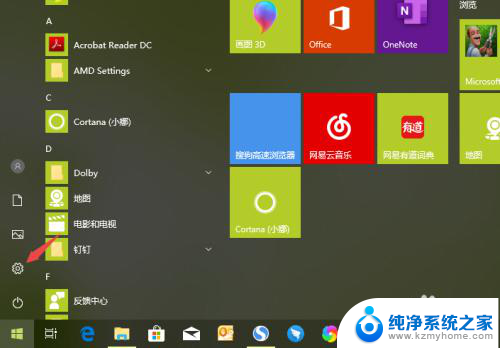
3.之后我们点击个性化;
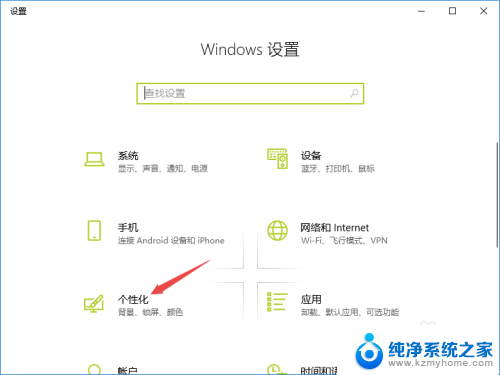
4.然后点击主题,之后点击桌面图标设置;
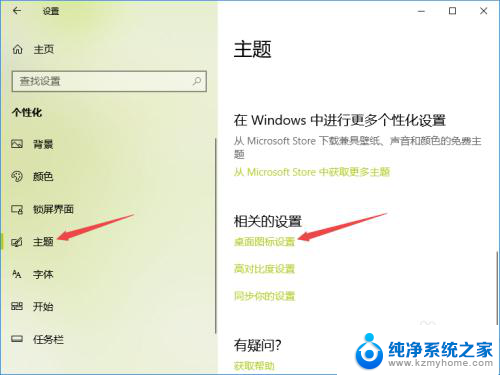
5.然后将桌面图标都点击勾选上,然后点击应用。之后点击确定,这样就可以恢复桌面图标了。
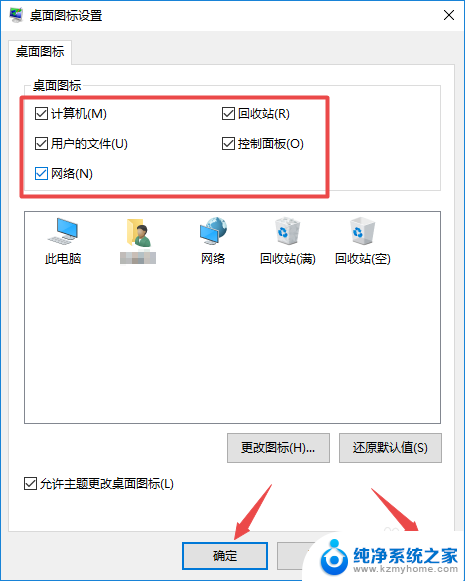
以上是解决Windows 10桌面完全空白的方法,希望对遇到同样问题的朋友们有所帮助,请按照小编的方法进行处理。
w10系统桌面什么都没有了怎么办 Win10桌面图标不见了如何恢复相关教程
- win10桌面上没有网络图标 Win10桌面网络图标不见了怎么恢复
- win10没有桌面了怎么办 win10桌面图标不见了怎么显示桌面模式
- w10桌面电脑不见了 win10系统桌面此电脑(计算机)图标消失
- win10电脑桌面图标变大了怎么恢复 Win10如何调整桌面图标大小
- 怎么把电脑桌面图标变大 WIN10桌面图标变大了怎么恢复
- 电脑桌面开始键不见了 win10开始菜单图标不见了怎么办
- 怎么恢复win10回收站图标不见了 桌面回收站图标不见了怎么找回
- 桌面蓝牙图标不见了 Win10电脑蓝牙图标不见了怎么找回
- windows10桌面变黑色,图标没有了 win10桌面变黑了怎么解决
- 计算机桌面我的电脑图标不见了 win10桌面我的电脑图标不见了如何解决
- win10如何查看蓝屏日志 win10蓝屏日志查看教程
- win10自动休眠设置 win10自动休眠设置方法
- 开机时按什么键进入bios win10系统开机按什么键可以进入bios
- win10两台电脑如何设置共享文件夹 两台win10 电脑共享文件夹的方法
- 电脑右下角的图标怎么显示出来 如何让win10所有图标都显示在任务栏右下角
- win10自动更新导致蓝屏 Win10正式版自动更新失败蓝屏怎么解决
win10系统教程推荐
- 1 win10自动休眠设置 win10自动休眠设置方法
- 2 笔记本蓝牙连接电视后如何投屏 win10笔记本无线投屏到电视怎么设置
- 3 win10关闭windows防火墙 Win10系统关闭防火墙步骤
- 4 win10开机图标变大了 win10电脑重启图标变大解决技巧
- 5 电脑重置后windows怎么激活 win10系统重置后激活方法
- 6 怎么开电脑麦克风权限 win10麦克风权限在哪里可以找到
- 7 windows 10开机动画 Windows10开机动画设置方法
- 8 输入法微软拼音怎么调 win10电脑微软拼音输入法怎么调整
- 9 win10没有ppt怎么办 win10右键新建中没有PPT选项怎么添加
- 10 笔记本硬盘损坏是否会导致蓝屏 Win10系统DRIVER POWER STATE FAILURE蓝屏怎么处理